URLリンク
画面イメージ
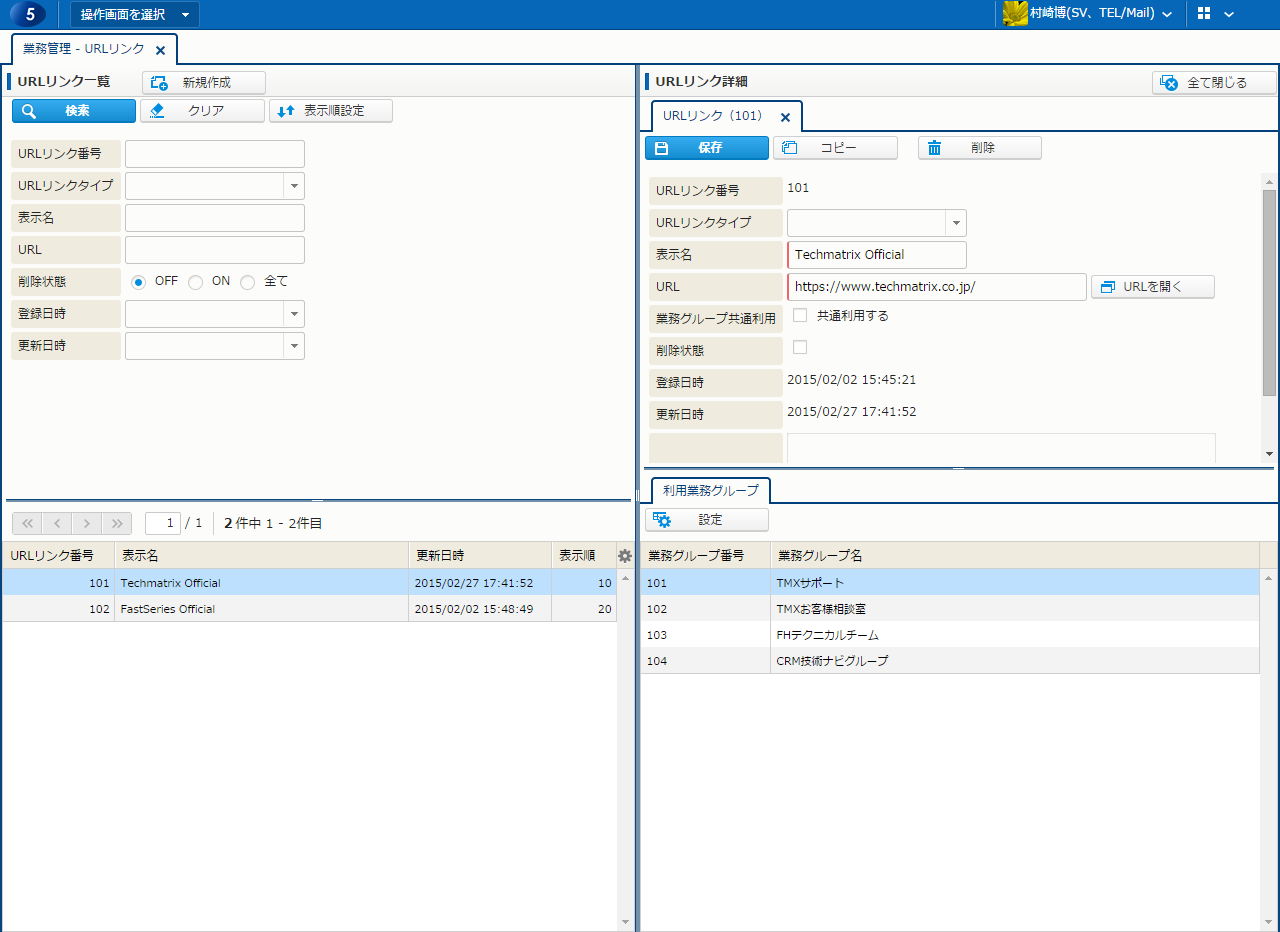
項目一覧
詳細エリア
| 項目名 | 桁数 | 入力タイプ | 入力制限 | 説明 |
|---|---|---|---|---|
| URLリンク番号 | - | - | - | URLリンクを識別する一意の番号。 システムが自動的に付与する。 |
| URLリンクタイプ | 200 | 選択リスト | - | URLリンクの分類。
|
| 表示名 |
512 | テキスト入力 | - | URLリンクを識別する名前。 |
| URL |
512 | テキスト入力 | - | リンク先URL。 |
| 業務グループ共通利用 | - | チェックボックス | - | URLリンクをすべての業務グループで共通して使用する場合にチェックする。 |
| 削除状態 | - | チェックボックス | - | 削除状態 (論理削除) の設定。 |
| 更新日時 | - | - | - | 情報の最終更新日時。 |
| 更新担当者 | - | - | - | 更新した担当者の名前。 |
| 登録日時 | - | - | - | 情報の登録日時。 |
| 登録担当者 | - | - | - | 登録した担当者の名前。 |
| 備考 | 4000 | テキスト入力 | - | URLリンクの補足情報。
桁数は、システム環境変数 TEXT_LIMIT_NOTE の設定値となる。 |
| [利用業務グループ] タブ | ||||
| 業務グループ名 | - | - | - | 利用する業務グループの名前。 |
| 業務グループ番号 | - | - | - | 利用する業務グループの番号。 |
検索エリア
| 項目名 | 説明 |
|---|---|
| URLリンク番号 | - |
| URLリンクタイプ | - |
| 表示名 | - |
| URL | - |
| 削除状態 | - |
| 登録日時 | - |
| 更新日時 | - |
一覧エリア
| 項目名 | 説明 |
|---|---|
| 表示順 | - |
| URLリンク番号 | - |
| URLリンクタイプ | - |
| 表示名 | - |
| URL | - |
| 更新日時 | - |
機能一覧
詳細エリア
| 機能名 | 説明 | 必要な権限 |
|---|---|---|
| すべて閉じる | 現在の詳細エリアを閉じる。 | - |
| 保存 | 現在の入力内容を保存する。 | URLリンク更新権限 |
| コピー | 表示内容をコピーして新規作成する。 | URLリンクコピー権限 |
| 削除 | 現在の入力内容を物理削除する。 | URLリンク削除権限 |
| 連続作成 | 表示内容で保存してコピーし新規作成する。 | URLリンク新規権限 |
| URLを開く | 入力したURLをWEBブラウザで表示する。 | - |
| [利用業務グループ]タブ | ||
| 設定 | 利用する業務グループを設定する。 [利用業務グループ] サブウィンドウが開く。 |
URLリンク更新権限 |
検索エリア
| 機能名 | 説明 | 必要な権限 |
|---|---|---|
| 新規作成 | URLリンクを新規作成する。 | URLリンク新規権限 |
| 検索 | URLリンクを検索する。 | URLリンク参照権限 |
| クリア | 検索条件をクリアする。 | - |
| 表示順設定 | 表示順を変更する。 | URLリンク更新権限 |
サブウィンドウ
URLリンク表示順設定
呼び出し元
[表示順設定] ボタン
画面イメージ
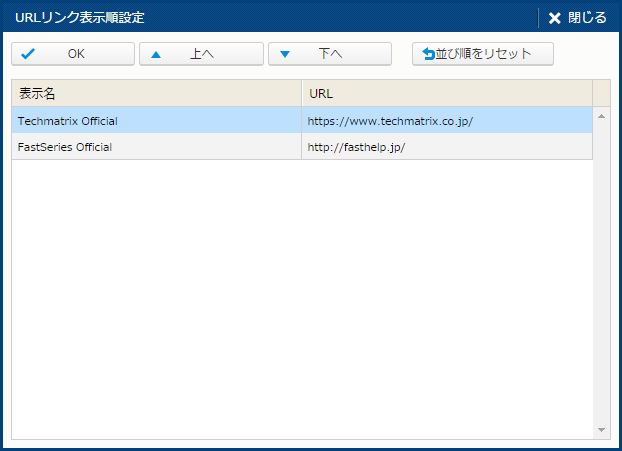
項目一覧
| 項目名 | 説明 |
|---|---|
| 表示名 | URLリンクを識別する名前。 |
| URL | リンク先URL。 |
機能一覧
| 機能名 | 説明 | 必要な権限 |
|---|---|---|
| OK | 矢印キーで変更した表示順を確定する。 | - |
| 矢印ボタン | 選択した項目の表示順を上下させる。 | - |
| 並び順をリセット | 並び順をリセットする。 | - |
URLリンク利用業務グループ
呼び出し元
[利用業務グループ] タブの [設定] ボタン
画面イメージ
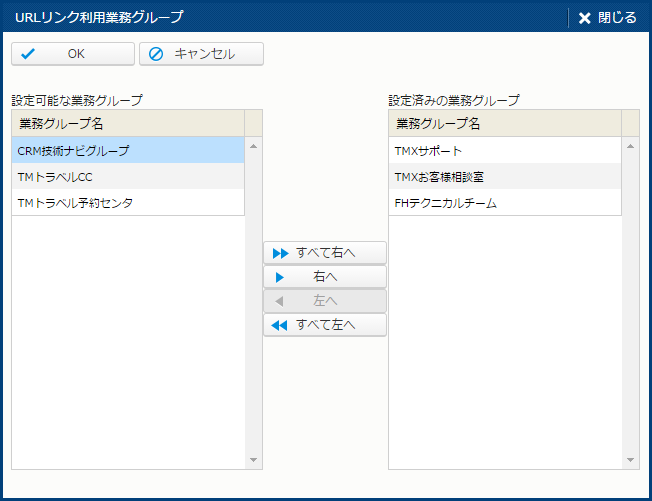
項目一覧
| 項目名 | 説明 |
|---|---|
| 設定可能な業務グループ | 設定可能な業務グループ。 |
| 設定済みの業務グループ | 現在設定されている業務グループ。 |
機能一覧
| 機能名 | 説明 | 必要な権限 |
|---|---|---|
| OK | 選択内容を確定する。 | - |
| キャンセル | 選択内容を破棄する。 | - |
| すべて右へ | すべての設定可能な項目を設定する。 | - |
| 右へ | 選択している項目を設定する。 | - |
| すべて左へ | 今設定されているすべての項目を設定から外す。 | - |
| 左へ | 選択している設定状態の項目を設定から外す。 | - |